Höfundur:
Joan Hall
Sköpunardag:
3 Febrúar 2021
Uppfærsludagsetning:
1 Júlí 2024
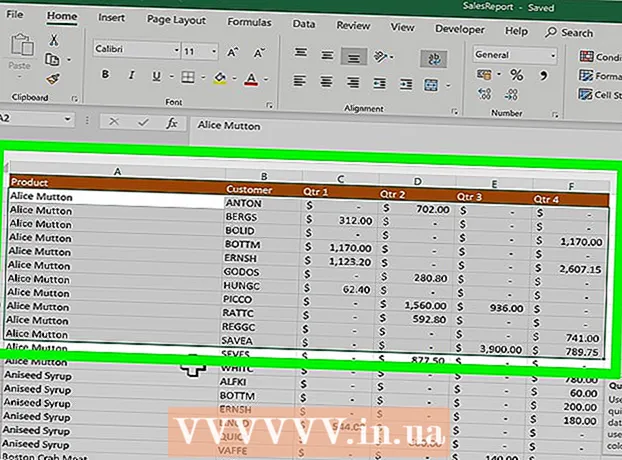
Efni.
1 Veldu hluta töflunnar sem þú vilt breyta í PDF. Ef þú vilt breyta öllu borðinu, farðu í næsta skref.- Vinsamlegast athugaðu að það er ekki auðvelt að breyta PDF skrá aftur í Excel töflureikni, en þessi aðferð mun varðveita upprunalega töflureikninn.
 2 Smelltu á "File".
2 Smelltu á "File". 3 Smelltu á Flytja út. Smelltu á Vista sem í Excel 2010 eða eldra.
3 Smelltu á Flytja út. Smelltu á Vista sem í Excel 2010 eða eldra.  4 Smelltu á Búa til PDF / XPS. Í Excel 2010 eða fyrr, opnaðu valmyndina Vista sem gerð og veldu síðan PDF.
4 Smelltu á Búa til PDF / XPS. Í Excel 2010 eða fyrr, opnaðu valmyndina Vista sem gerð og veldu síðan PDF.  5 Smelltu á Valkostir til að sérsníða valkostina fyrir PDF sem þú býrð til.
5 Smelltu á Valkostir til að sérsníða valkostina fyrir PDF sem þú býrð til. 6 Í glugganum „Valkostir“ er hægt að tilgreina sviðssíðuna sem á að innihalda í PDF skjalinu, eða fela í sér valdar frumur, eða alla vinnubókina eða virka blaðið, og einnig tilgreina hvort varðveita eigi uppsetningu frumskjalsins.
6 Í glugganum „Valkostir“ er hægt að tilgreina sviðssíðuna sem á að innihalda í PDF skjalinu, eða fela í sér valdar frumur, eða alla vinnubókina eða virka blaðið, og einnig tilgreina hvort varðveita eigi uppsetningu frumskjalsins.- Smelltu síðan á OK.
 7 Veldu hagræðingaraðferð (ef þú vilt). Yfir hnappinn „Valkostir“ geturðu valið aðferð til að fínstilla PDF skrána. Flestir notendur geta valið Standard ef borðið er ekki mjög stórt.
7 Veldu hagræðingaraðferð (ef þú vilt). Yfir hnappinn „Valkostir“ geturðu valið aðferð til að fínstilla PDF skrána. Flestir notendur geta valið Standard ef borðið er ekki mjög stórt.  8 Nefndu og vistaðu skrána. Sláðu inn nafn fyrir PDF skrána og smelltu á Búa til til að búa til PDF skrána. Smelltu á Vista í Excel 2010 eða eldra.
8 Nefndu og vistaðu skrána. Sláðu inn nafn fyrir PDF skrána og smelltu á Búa til til að búa til PDF skrána. Smelltu á Vista í Excel 2010 eða eldra.  9 Skoðaðu myndaða PDF skrána. Sjálfgefið mun myndaða PDF skráin opna sjálfkrafa. Ef PDF skráin opnast ekki ertu ekki með PDF lesanda uppsettan.
9 Skoðaðu myndaða PDF skrána. Sjálfgefið mun myndaða PDF skráin opna sjálfkrafa. Ef PDF skráin opnast ekki ertu ekki með PDF lesanda uppsettan. - Þú getur ekki breytt PDF skránni, svo ef þú þarft að gera breytingar skaltu gera það í Excel og búa til nýja PDF skrá.
Aðferð 2 af 2: Excel 2011 (Mac)
 1 Gakktu úr skugga um að haus og fótur á öllum blöðum séu eins (ef þú vilt). Excel 2011 breytir aðeins öllum Excel blöðum í eina PDF skrá ef haus og fótur eru eins. Annars verður hverju blaði breytt í sérstakt PDF en þú getur auðveldlega sameinað það síðar.
1 Gakktu úr skugga um að haus og fótur á öllum blöðum séu eins (ef þú vilt). Excel 2011 breytir aðeins öllum Excel blöðum í eina PDF skrá ef haus og fótur eru eins. Annars verður hverju blaði breytt í sérstakt PDF en þú getur auðveldlega sameinað það síðar. - Veldu öll blöð bókarinnar. Til að gera þetta, smelltu á flýtileiðina fyrir fyrsta blaðið, haltu inni Shift og smelltu á flýtileiðina fyrir síðasta blaðið.
- Smelltu á Page Layout - Footer & Header.
- Smelltu á Sérsníða haus og Sérsníða fót til að breyta stillingum haus og fót fyrir öll blöð.
 2 Veldu hluta töflunnar sem þú vilt breyta í PDF. Ef þú vilt breyta öllu borðinu, farðu í næsta skref.
2 Veldu hluta töflunnar sem þú vilt breyta í PDF. Ef þú vilt breyta öllu borðinu, farðu í næsta skref. - Vinsamlegast athugaðu að það er ekki auðvelt að breyta PDF skrá aftur í Excel töflureikni, en þessi aðferð mun varðveita upprunalega töflureikninn.
 3 Smelltu á "File" - "Save As". Farðu í möppuna þar sem þú vilt vista skrána og sláðu inn skráarnafnið.
3 Smelltu á "File" - "Save As". Farðu í möppuna þar sem þú vilt vista skrána og sláðu inn skráarnafnið.  4 Opnaðu Format valmyndina og veldu PDF til að breyta afriti af töflureikninum í PDF skrá.
4 Opnaðu Format valmyndina og veldu PDF til að breyta afriti af töflureikninum í PDF skrá. 5 Veldu hvað á að innihalda í PDF. Neðst í glugganum velurðu Notebook, Sheet eða Selection.
5 Veldu hvað á að innihalda í PDF. Neðst í glugganum velurðu Notebook, Sheet eða Selection.  6 Smelltu á "Vista". Ef haus og fótur passa ekki saman verða margar PDF skrár búnar til. Athugið að þetta er stundum raunin þó að haus og fótur séu jafnstórir.
6 Smelltu á "Vista". Ef haus og fótur passa ekki saman verða margar PDF skrár búnar til. Athugið að þetta er stundum raunin þó að haus og fótur séu jafnstórir.  7 Sameina aðskildar PDF skrár í eina (ef þú vilt). Þetta er hægt að gera með Finder.
7 Sameina aðskildar PDF skrár í eina (ef þú vilt). Þetta er hægt að gera með Finder. - Opnaðu möppuna með PDF skrám og veldu þær sem þú vilt sameina.
- Smelltu á File - New - Sameina skrár í eina PDF skrá.
 8 Skoðaðu myndaða PDF skrána. Opnaðu PDF skjalið með því að tvísmella á það. Það opnast í Preview og þú getur forskoðað það. Þú getur ekki breytt PDF skránni, svo ef þú þarft að gera breytingar skaltu gera það í Excel og búa til nýja PDF skrá.
8 Skoðaðu myndaða PDF skrána. Opnaðu PDF skjalið með því að tvísmella á það. Það opnast í Preview og þú getur forskoðað það. Þú getur ekki breytt PDF skránni, svo ef þú þarft að gera breytingar skaltu gera það í Excel og búa til nýja PDF skrá.



